- ავტორი Jason Gerald [email protected].
- Public 2024-01-02 02:45.
- ბოლოს შეცვლილი 2025-06-01 06:06.
მძიმით გამოყოფილი ღირებულების (CSV) ფაილი არის ფაილი, რომელიც შეიცავს ცხრილის მონაცემებს, რომლებიც ნაჩვენებია უბრალო ტექსტის ფორმატში (ტექსტი, რომელიც არ არის დაწერილი ან გამოთვლილად ფორმატირებული), როგორიცაა ელ.ფოსტის კონტაქტები (ელექტრონული ფოსტა ან ელ.ფოსტა). მიუხედავად იმისა, რომ თქვენ შეგიძლიათ გახსნათ CSV ფაილები მრავალი პროგრამის გამოყენებით, როგორიცაა ტექსტის რედაქტირების პროგრამები, კარგი იდეაა გახსნათ ისინი ცხრილების პროგრამის გამოყენებით, როგორიცაა Microsoft Excel, OpenOffice Calc ან Google Sheets. CSV ფაილის გასახსნელად, თქვენ უნდა დააჭიროთ ღილაკს "გახსნა" მენიუში "ფაილი", შეარჩიეთ CSV ფაილი და დააყენეთ გამყოფის პარამეტრები, თუ მონაცემები სწორად არ არის ნაჩვენები. ამ სტატიაში ჩამოთვლილი ნაბიჯების გამოყენება შესაძლებელია Google Sheets- ში. თუმცა, თქვენ ჯერ უნდა ატვირთოთ CSV ფაილი Google სერვერებზე. ამიტომ, დარწმუნდით, რომ მონაცემები იწერება და ინახება სისუფთავე.
ნაბიჯი
3 მეთოდი 1: Microsoft Excel
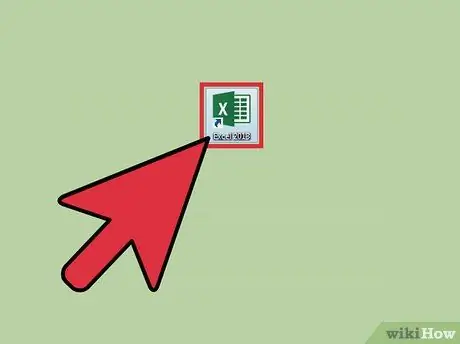
ნაბიჯი 1. გაუშვით Microsoft Excel კომპიუტერზე
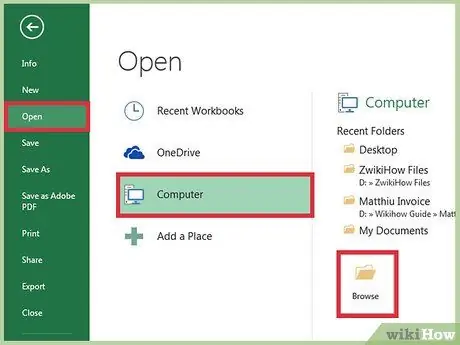
ნაბიჯი 2. დააწკაპუნეთ "ფაილი" მენიუზე და აირჩიეთ "გახსნა" ვარიანტი
ეს მენიუ არის ფანჯრის ზედა მარცხენა მხარეს. მასზე დაჭერით გაიხსნება ფანჯარა, სადაც შეგიძლიათ შეარჩიოთ თქვენს კომპიუტერში შენახული ფაილები.
თქვენ ასევე შეგიძლიათ დააჭიროთ Ctrl + O (Windows- ისთვის) ან დააჭირეთ Cmd + O (Mac- ისთვის) ღია ფანჯრის გასახსნელად
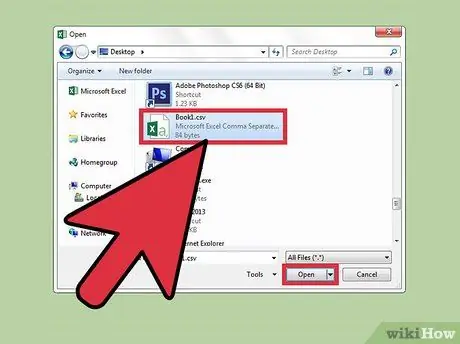
ნაბიჯი 3. აირჩიეთ CSV ფაილი და დააჭირეთ ღილაკს "გახსნა"
ფაილი გაიხსნება და გამოჩნდება ახალ Microsoft Excel ცხრილში.
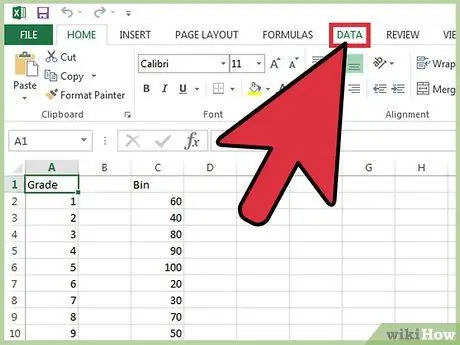
ნაბიჯი 4. დააწკაპუნეთ „მონაცემების“ჩანართზე, რათა შეხვიდეთ „ტექსტი სვეტებში“ოსტატის ფანჯარაში (სურვილისამებრ)
Microsoft Excel- ს შეუძლია მონაცემების დამუშავება უკეთესად, თუ CSV ფაილში შემავალი ყველა ტექსტი ინახება სვეტში. "მონაცემთა" ჩანართი არის მენიუს ზოლის ზედა ნაწილში და გამოჩნდება მონაცემთა პარამეტრებისათვის დამახასიათებელი სხვადასხვა ვარიანტი.
თუ გსურთ გაყოთ კონკრეტული სვეტები, დააწკაპუნეთ და გადაიტანეთ კურსორი, რათა გამოყოთ სვეტი, რომლის გაყოფა გსურთ
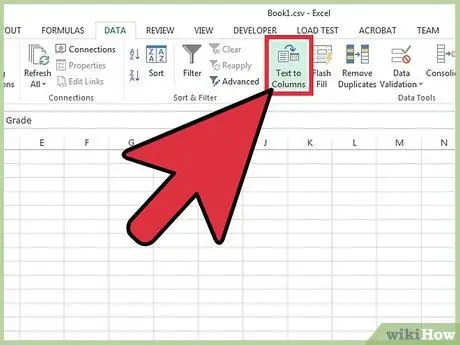
ნაბიჯი 5. დააწკაპუნეთ "ტექსტი სვეტებზე" ვარიანტზე
ეს ვარიანტი არის ერთ -ერთი ვარიანტი, რომელიც ხელმისაწვდომია "მონაცემების" ჩანართზე. მასზე დაჭერით გაიხსნება "ტექსტი სვეტებისთვის" ოსტატის ფანჯარა.
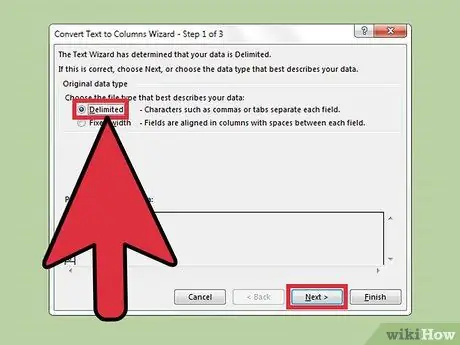
ნაბიჯი 6. დააწკაპუნეთ "შეზღუდული" ვარიანტზე და დააჭირეთ ღილაკს "შემდეგი"
ნაბიჯი 7. შეამოწმეთ ყუთი "მძიმით" და დააჭირეთ ღილაკს "დასრულება"
”ყველა ტექსტი, რომელიც ადრე იყო გამოყოფილი მძიმეებით, განთავსდება ცალკეულ ცალკეულ სვეტებში.
მეთოდი 2 3 -დან: OpenOffice კალკ
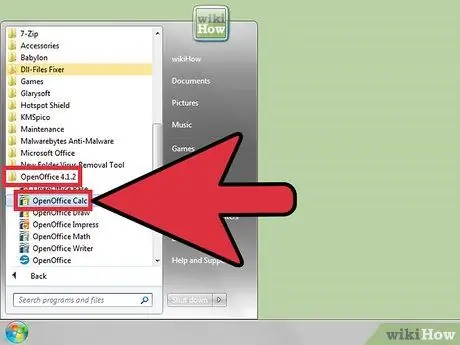
ნაბიჯი 1. ჩამოტვირთეთ და გახსენით OpenOffice Calc
ჩამოსაშლელ მენიუში შეარჩიეთ თქვენი კომპიუტერის ოპერაციული სისტემა და დააჭირეთ ღილაკს "ჩამოტვირთვა". გაუშვით ინსტალერი და შეარჩიეთ Open Office პროგრამა, რომლის დაინსტალირებაც გსურთ თქვენს კომპიუტერში. CSV ფაილის გასახსნელად, ყველაფერი რაც გჭირდებათ არის OpenOffice Calc.
OpenOffice არის პროგრამული უზრუნველყოფა (პროგრამული უზრუნველყოფა), რომლის მიღება შესაძლებელია უფასოდ
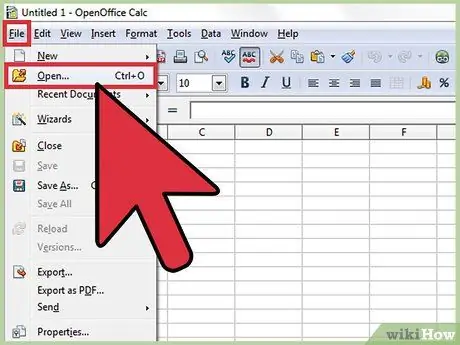
ნაბიჯი 2. დააწკაპუნეთ "ფაილი" მენიუზე და აირჩიეთ "გახსნა" ვარიანტი
ეს მენიუ არის ფანჯრის ზედა მარცხენა მხარეს. მასზე დაჭერით გაიხსნება ფანჯარა, სადაც შეგიძლიათ შეარჩიოთ თქვენს კომპიუტერში შენახული ფაილები.
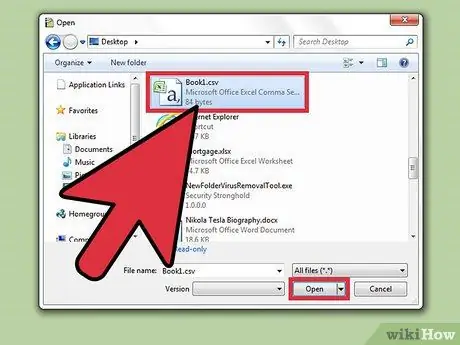
ნაბიჯი 3. აირჩიეთ CSV ფაილი და დააჭირეთ ღილაკს "გახსნა"
ამის შემდეგ, ფაილი გაიხსნება OpenOffice Calc პროგრამაში.
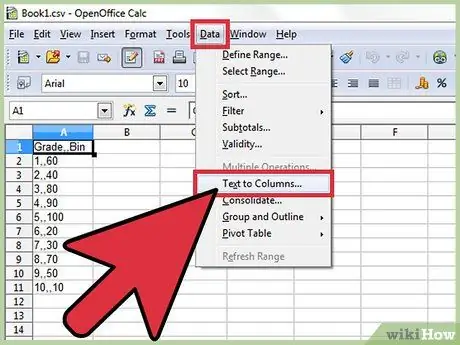
ნაბიჯი 4. დააწკაპუნეთ "მონაცემების" მენიუზე და აირჩიეთ "ტექსტი სვეტებზე" ვარიანტი (სურვილისამებრ)
თუ OpenOffice Calc არ იზიარებს მონაცემებს სათანადოდ, თქვენ შეგიძლიათ თავად განსაზღვროთ შემზღუდველი, რომ გაასწორონ ის. "მონაცემთა" მენიუ არის მენიუს ზოლის ზედა ნაწილში.
თუ გსურთ გაყოთ კონკრეტული სვეტები, დააწკაპუნეთ და გადაიტანეთ კურსორი, რათა გამოყოთ სვეტი, რომლის გაყოფა გსურთ
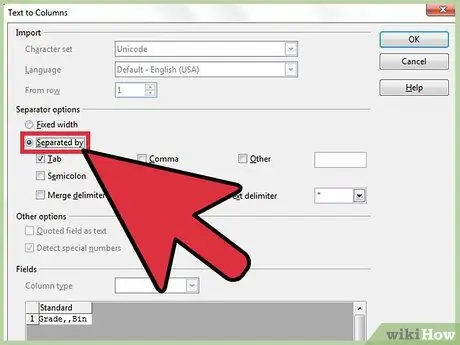
ნაბიჯი 5. აირჩიეთ "Separe By" ვარიანტი
ეს ვარიანტი არის "გამყოფი პარამეტრების" განყოფილებაში.
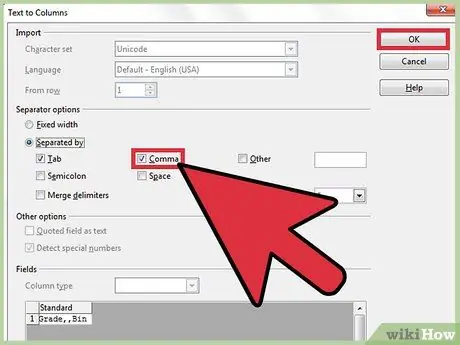
ნაბიჯი 6. შეამოწმეთ ყუთი "მძიმით" და დააჭირეთ ღილაკს "OK"
ამის შემდეგ, ყველა ტექსტი, რომელიც ადრე იყო გამოყოფილი მძიმეებით, განთავსდება ცალკეულ ცალკეულ სვეტებში.
მეთოდი 3 დან 3: Google Sheets
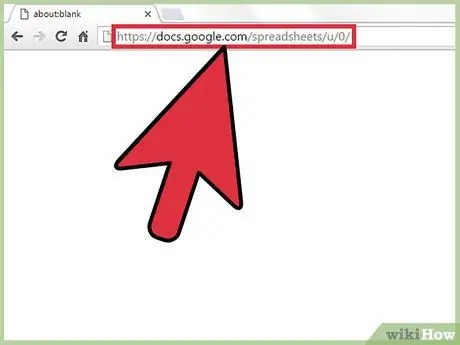
ნაბიჯი 1. გახსენით Google Sheets ვებ - გვერდი ბრაუზერში და შედით თქვენს Google ანგარიშში
შეიყვანეთ მომხმარებლის სახელი და პაროლი და დააჭირეთ ღილაკს "შემდეგი".
- Google Sheets- ის გამოყენება უფასოა. ამასთან, თქვენ უნდა გქონდეთ Google ანგარიში, რომ გამოიყენოთ იგი. თუ არ გაქვთ Google ანგარიში, დააწკაპუნეთ ღილაკზე "ანგარიშის შექმნა" და მიჰყევით ეკრანზე ნაჩვენებ მითითებებს Google ანგარიშის მომხმარებლის სახელისა და პაროლის შესაქმნელად.
- Google Sheets- ზე წვდომა ასევე შესაძლებელია პირდაპირ Google Drive- დან.
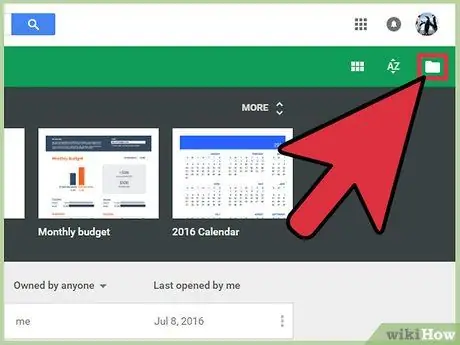
ნაბიჯი 2. დააწკაპუნეთ ღილაკზე "გახსენით ფაილის ამომრჩევი" (გახსენით ფაილის ამომრჩევი)
ეს ღილაკი არის საქაღალდის ხატი და მდებარეობს გვერდის (გვერდის) ზედა მარჯვენა კუთხეში. მასზე დაჭერით გაიხსნება ფანჯარა "გახსენით ფაილი".
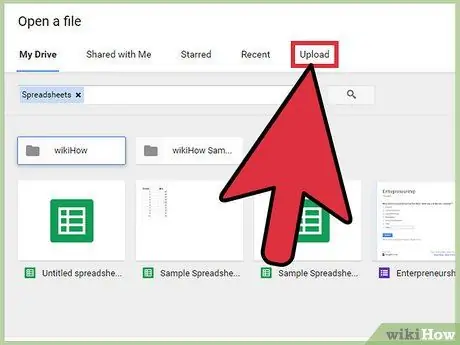
ნაბიჯი 3. დააჭირეთ ღილაკს "ატვირთვა"
მასზე დაჭერით გაიხსნება ჩანართი, სადაც შეგიძლიათ ატვირთოთ CSV ფაილი.
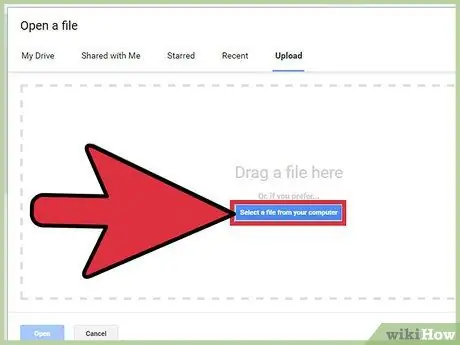
ნაბიჯი 4. გადაიტანეთ და ჩამოაგდეთ CSV ფაილი ატვირთვის ჩანართში
ამის შემდეგ, ეკრანზე გამოჩნდება ბარი, რომელიც აცნობებს ატვირთვის პროცესს.
თქვენ ასევე შეგიძლიათ დააჭიროთ ღილაკს "აირჩიეთ ფაილი ასატვირთად" ფანჯრის "გახსენით ფაილი" შუაში და მოძებნეთ თქვენს კომპიუტერში შენახული CSV ფაილი
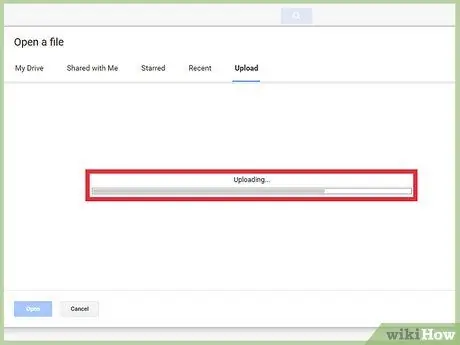
ნაბიჯი 5. დაელოდეთ CSV ფაილის ატვირთვას
ფაილი ავტომატურად გაიხსნება Google Sheets- ის მიერ, როდესაც ატვირთავს დაასრულებს.
- ეს პროცესი შეიძლება გაგრძელდეს რამდენიმე წამიდან რამდენიმე წუთამდე, რაც დამოკიდებულია ფაილის ზომაზე.
- Google Sheets ავტომატურად გამოყოფს CSV ფაილში შემავალ ყველა მონაცემს მძიმით გამყოფი. ამ გზით, ტექსტი, რომელიც ადრე გამოყოფილია მძიმეებით, განთავსდება ცალკეულ ცალკეულ სვეტებში.






